3 vyer du ska ha i Google Analytics
Publicerad 6 oktober 2016, senast uppdaterad 2023-05-21
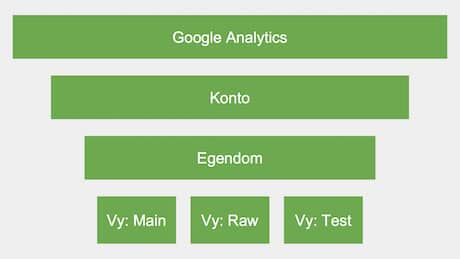
Vi rekommenderar att alla Google Analytics-konton har minst tre vyer: en huvudvy, en ofiltrerad vy och en testvy. Implementerar du dessa på rätt sätt och med rätt filter kommer din data också bli renare och mer lättanalyserad. Låt inte datan lura dig – se till att skapa rätt förutsättningar från början.
I Google Analytics finns det tre nivåer: Konto, Egendomar och Vyer. I denna artikel kommer vi fokusera på den sistnämnda. Vi reder ut vilka tre vyer du bör använda och hur du sätter upp dessa med filter.
Vyer
Vyer är det sista steget i Google Analytics-hierarkin. Ditt konto kan ha upp till 25 stycken vyer och måste ha minst en för att fungera. I en vy ligger det flera inställningar som till exempel mål, inställningar för e-handel och vyfilter. När du jobbar med vyfilter är det viktigt att tänka på att filtret bestämmer vilken data som når Googles servrar. Du kan inte få tillbaka bortfiltrerad data. Därför är det viktigt att vara väldigt noggrann när du sätter upp dina vyfilter. Men låt inte vyfilter skrämma dig.
Beroende på hur komplex webbplats du har så kan du behöva fler än tre vyer, men i grunden är nedanstående tre vyer en bra start i alla Google Analytics-konton:
Vy: Main
I main-vyn har du alla dina filter och mål som du noggrant först testat i test-vyn. Det är också denna vy du använder när du tittar på dina rapporter. Om du har kollegor eller andra personer som använder din data på något sätt, var då noga med att berätta för dem att det är main-vyn de ska använda när de tittar på rapporterna.
Vy: Raw (ofiltrerad vy)
Alla konton bör ha en ofiltrerad och helt ren vy. Detta innebär att vyn inte innehåller några filter, mål eller andra inställningar som manipulerar datan. Denna vyn blir en sorts backup för all din data. Ett tips här är att namnge vyn så det tydligt framgår vad det är för vy.
Vy: Test
I denna vyn ska du testa alla nya mål, filter eller andra inställningar som du implementerar och som kan påverka din data. Du kan se i din Realtid-rapport om dina filter och mål fungerar som de ska. Men tänk också på att det kan ta upp till 24 timmar innan ett filter fungerar som det ska, enligt Google. Vi rekommenderar att du väntar minst 24 timmar innan du dömer ut dina implementerade filter.
Hur du skapar nya vyer
Du skapar en ny vy genom att klicka på Administratör i Google Analytics -> Klicka på rullistan i vykolumnen -> Välj Skapa ny vy.
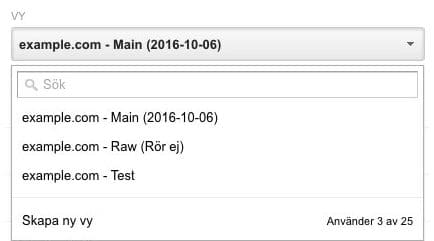
Tips: Du kan duplicera en vy om du vill skapa en ny med samma inställningar. Tänk bara på att datan i den vyn inte följer med, utan bara inställningarna.
Hur du namnger dina vyer
Du kan namnge dina vyer varje gång du skapar en ny vy. Du kan också ändra namn på en redan skapad vy genom att klicka på Inställningar för vy och sen under Vynamn kan du ändra namnet. Längst ner på sidan sparar du sedan dina ändringar.
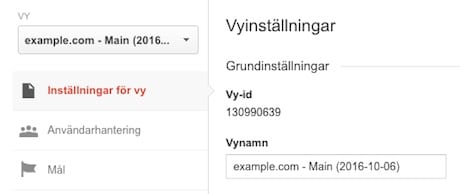
Tips på hur du namnger dina vyer
När du skapar namn för dina vyer är det viktigt att så mycket information som möjligt framgår i namnet – allt för att underlätta för dig själv, dina kollegor eller samarbetspartners. Det är alltid bra att ha med själva domännamnet i namnet för att lätt hitta. Det låter kanske lite konstigt när du bara har tre vyer, men säg i framtiden att du har fem webbplatser med fem vyer för varje webbplats. Helt plötsligt har du 25 vyer och det blir genast svårare att hitta vad du letar efter. Döp vyerna rätt från början. Ett annat tips är att avsluta vynamnet med datumet när du la till det senaste filtret. På det sättet får du bättre koll på när du senast implementerade ett filter.
Bra vyfilter att börja med
Filter: Uteslut intern trafik
Ett filter som du bör implementera är ett filter där du filtrerar bort all trafik som kommer från dig själv eller från kollegor på kontoret. Du vill inte blanda företagets interna trafik med trafik från dina besökare. Syftet med dessa besök skiljer sig nämligen helt åt. Du kan göra detta genom att utesluta en eller flera IP-adresser. På det sättet filtreras all trafik bort från IP-adresserna som du anger. Jobbar du på ett stort företag så har säkert er IT-avdelning koll på vilka externa IP-nummer som ni använder. Har du en mindre e-handel och ofta jobbar hemifrån med din webbplats kan du enkelt ta reda på din IP-adress genom att googla what is my ip, så visar Google dig vilken IP-adress du sitter på för tillfället. Jobbar du med en webbyrå eller marknadsbyrå är det bra att även lägga till deras IP-adresser så datan, i så stor utsträckning som möjligt, inte ”smutsas” ner.
Så här implementerar du ett filter som utesluter IP-adresser:
Klicka på filter under den vyn där du vill lägga till ditt filter.
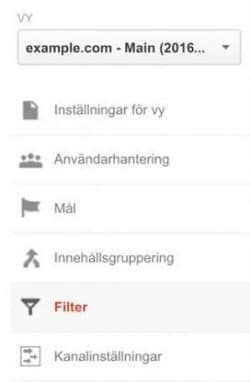
Välj ett passande namn -> Välj Anpassat om du vill utesluta ett omfång av IP-adresser -> Välj Uteslut -> Välj IP-adress -> Ange IP-adresserna som du vill utesluta (du gör detta med reguljära uttryck som Google tydligt ger dig exempel på) -> Spara.
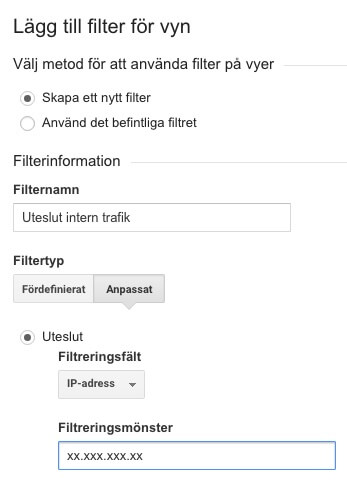
Filter: Stora bokstäver -> små bokstäver
Händer det ibland att din kollega UTM-taggar era kampanjer med stora bokstäver och du enbart använder små bokstäver? Då bör du implementera ett filter som gör om stora bokstäver till små bokstäver eller tvärtom (vi rekommenderar små bokstäver). Google Analytics är skiftlägeskänsligt och skiljer därför på stora och små bokstäver. Du vill alltid eftersträva så ren och enkel data som möjligt. Därför är alltid ett stora-bokstäver-till-små-bokstäver-filter bra om risken finns att det ibland råkar ramla in en stor bokstav vid din UTM-taggning.
Så här implementerar du ett filter som gör att kampanjkällan alltid visas med små bokstäver:
Välj ett passande namn -> Välj Anpassat -> Välj Små bokstäver -> Välj Kampanjkälla -> Spara.
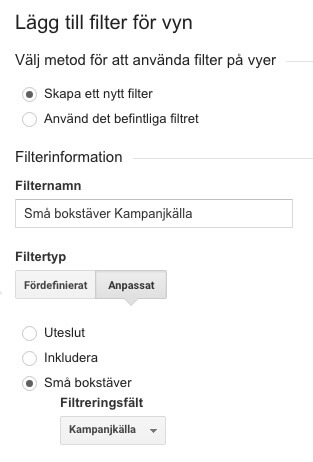
Skapa ett stora-bokstäver-till-små-bokstäver-filter för alla UTM-taggar: Kampanjkälla, Kampanjmedium, Kampanjterm, Kampanjinnehåll och Kampanjens namn.
Tips: Ett tips är att skapa dina filter på kontonivå. Sen kan du nämligen välja vilka filter du vill använda genom att importera dem till rätt vy. På det sättet slipper du skapa ett filter på nytt, vilket minskar risken för att något blir fel.
Är du intresserad av att skapa fler och mer avancerade filter så finns det en stor lista här. Lycka till med dina vyer och filter. Men du, kom ihåg att testa allt i test-vyn innan du implementerar dina vyfilter i din main-vy.
Du är varmt välkommen att höra av dig till oss på Pineberry om du har några frågor om Google Analytics och din implementering av vyfilter.
6 kommentarer på "3 vyer du ska ha i Google Analytics"
Kommentarsfältet är stängt.
Mycket bra tips. Det är lätt att gå i sina upptrampade fotspår så att säga..
Hej Jacob, roligt att du gillade det. Hoppas det går bra nu när du implementerar dina nya vyer 🙂
När man kopierar vyn Raw. går det på något sätt att få med statistiken från raw? eller är det enbart ny data som gäller?
Hej Tom, tack för din kommentar! Du kan tyvärr inte få med någon data. Det är enbart ny data som gäller. Det som hänger med är inställningar som till exempel filter och mål. /Daniel
Hej, och tack för ett bra inlägg!
En sak jag undrar över, påverkas antalet nya vs återkommande användare nämnvärt om man utesluter anställdas ip-adresser på ett mindre företag? Antalet nya användare kan ju förstås vara missvisande om de anställda rensar webbläsaren ofta – är det den huvudsakliga skillnaden mellan en ofiltrerat vy och en vy som utesluter interna ip-adresser?
Tack på förhand!
Hej Lin,
Tack för det 🙂
Det beror lite på hur stor andel av datan i ert GA som är era anställda och hur ofta de besöker. Men du skulle om du vill sätta upp en test-vy till att börja med och bara utesluta er interna IP där för att sedan jämföra den vyn med en vy som inte uteslutet er IP. Tänk bara på att inte ha några andra filter som skiljer sig åt i vyerna så de påverkar testet.
Den ofiltrerade vyn vill du oftast använda dig av om du är skeptiskt till din data i exempelvis din main-vy. Till exempel för att säkerställa att datan i din main-vy inte påverkas på ett felaktigt sätt av dina filter eller annan implementering.
Hoppas det gav dig svar på dina frågor och återkom gärna om du har fler frågor!